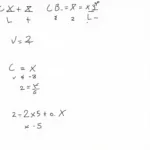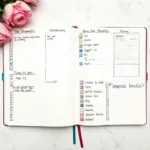Học AutoCAD cơ bản bài 2 sẽ giúp bạn tiến thêm một bước trong hành trình chinh phục phần mềm thiết kế hàng đầu này. Bài viết này sẽ hướng dẫn bạn những kiến thức và kỹ năng cần thiết để vẽ các hình khối cơ bản, sử dụng các công cụ chỉnh sửa và thao tác với các đối tượng trong AutoCAD.
Làm Quen với Các Công Cụ Vẽ Cơ Bản trong AutoCAD
Sau khi đã nắm vững bài 1 về giao diện và các thao tác cơ bản, bài 2 này sẽ tập trung vào việc sử dụng các công cụ vẽ. Chúng ta sẽ bắt đầu với những lệnh vẽ đơn giản như Line (vẽ đường thẳng), Circle (vẽ hình tròn), Rectangle (vẽ hình chữ nhật) và Polyline (vẽ đường gấp khúc). Việc thành thạo các lệnh này là nền tảng để bạn có thể vẽ được các hình phức tạp hơn. 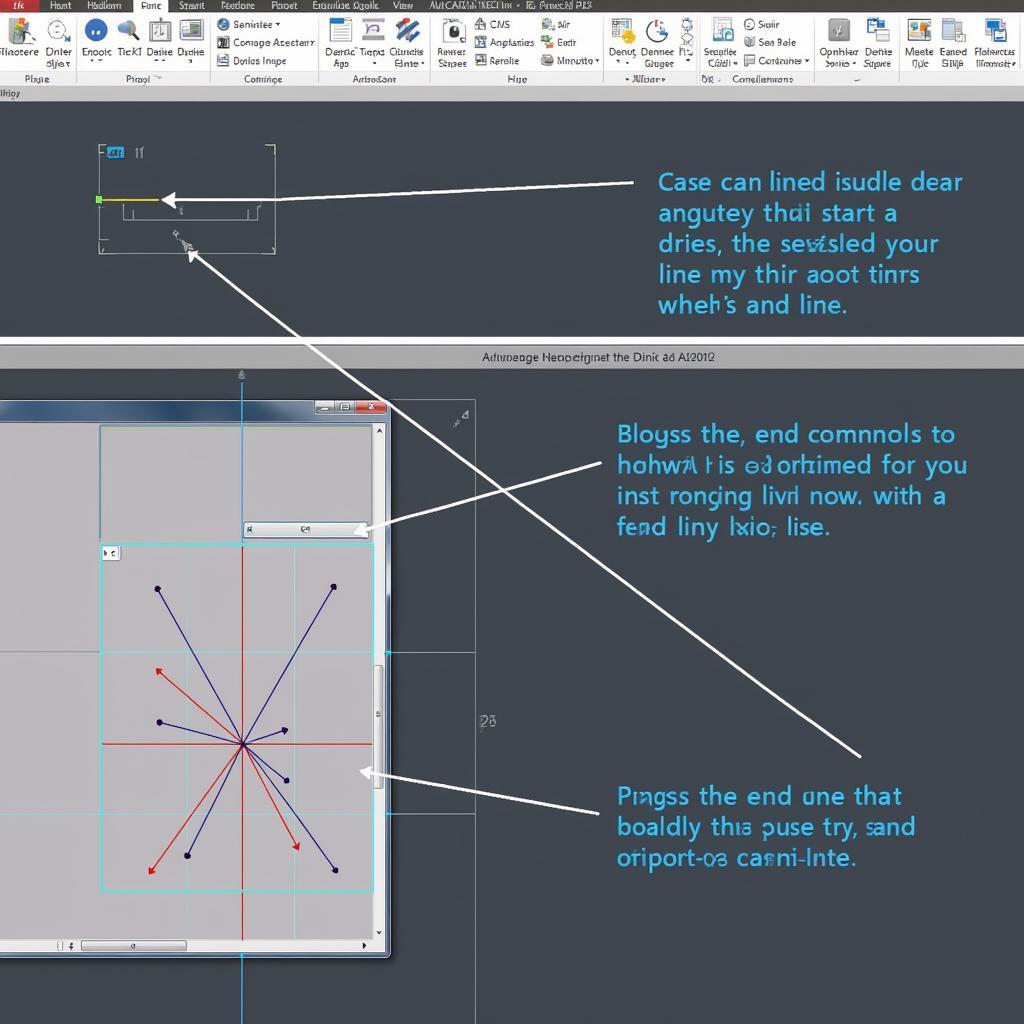 Vẽ Đường Thẳng trong AutoCAD
Vẽ Đường Thẳng trong AutoCAD
Bạn có thể tham khảo thêm về giáo trình học autocad 2018 để có cái nhìn tổng quan hơn.
Vẽ Đường Thẳng (Line)
Để vẽ một đường thẳng, bạn gõ lệnh LINE hoặc chọn biểu tượng đường thẳng trên thanh công cụ. Sau đó, nhấp chuột để chọn điểm đầu tiên và điểm thứ hai của đường thẳng. AutoCAD cho phép bạn nhập tọa độ chính xác cho điểm đầu và điểm cuối, đảm bảo độ chính xác cao cho bản vẽ.
Vẽ Hình Tròn (Circle)
Lệnh CIRCLE cho phép bạn vẽ hình tròn theo nhiều cách khác nhau, ví dụ như xác định tâm và bán kính, đường kính, hoặc tiếp xúc với ba điểm. Tùy thuộc vào yêu cầu của bản vẽ, bạn có thể lựa chọn phương pháp vẽ hình tròn phù hợp.
Vẽ Hình Chữ Nhật (Rectangle)
Lệnh RECTANGLE giúp bạn vẽ hình chữ nhật một cách nhanh chóng bằng cách xác định hai điểm đối chéo nhau. Bạn cũng có thể chỉ định chiều dài và chiều rộng của hình chữ nhật.
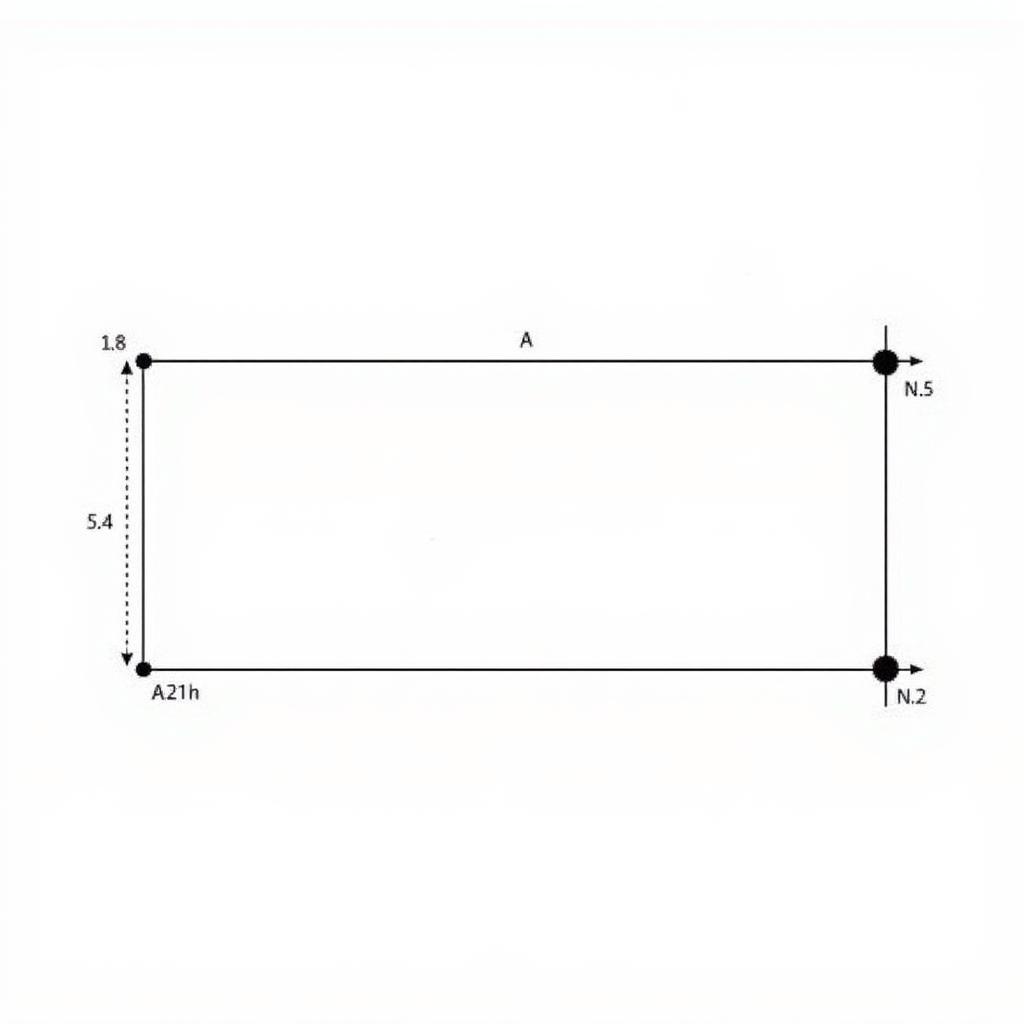 Vẽ Hình Chữ Nhật trong AutoCAD
Vẽ Hình Chữ Nhật trong AutoCAD
Chỉnh Sửa Đối Tượng trong AutoCAD
Sau khi đã vẽ được các hình cơ bản, bạn cần biết cách chỉnh sửa chúng. AutoCAD cung cấp một bộ công cụ chỉnh sửa mạnh mẽ, bao gồm Move (di chuyển), Copy (sao chép), Rotate (xoay), Scale (thay đổi kích thước), Trim (cắt), Extend (kéo dài), và nhiều lệnh khác.
Di Chuyển (Move)
Lệnh MOVE cho phép bạn di chuyển đối tượng từ vị trí này sang vị trí khác. Bạn chọn đối tượng cần di chuyển, sau đó chỉ định điểm gốc và điểm đến.
Sao Chép (Copy)
Lệnh COPY tương tự như MOVE, nhưng thay vì di chuyển đối tượng, nó sẽ tạo ra một bản sao của đối tượng tại vị trí mới.
Xoay (Rotate)
Lệnh ROTATE giúp bạn xoay đối tượng theo một góc nhất định. Bạn chọn đối tượng, chỉ định điểm gốc xoay và góc xoay.
Bạn có thể xem thêm về cách tính điểm đại học 2018 nếu bạn là học sinh THPT.
Kết Luận
Học AutoCAD cơ bản bài 2 cung cấp cho bạn những kiến thức và kỹ năng cơ bản về vẽ và chỉnh sửa đối tượng. Việc luyện tập thường xuyên sẽ giúp bạn thành thạo các lệnh này và tiến tới việc vẽ các bản vẽ phức tạp hơn. Hãy bắt đầu thực hành ngay hôm nay! Bạn có thể tìm hiểu thêm về hình nhi thượng học nếu bạn quan tâm đến triết học.
Trích dẫn từ chuyên gia:
Ông Nguyễn Văn A, kỹ sư thiết kế giàu kinh nghiệm, chia sẻ: “Nắm vững các lệnh vẽ và chỉnh sửa cơ bản trong AutoCAD là bước đầu tiên và quan trọng nhất để trở thành một kỹ sư thiết kế giỏi.”
Bà Trần Thị B, giảng viên AutoCAD tại Đại học X, cho biết: “Việc luyện tập thường xuyên là chìa khóa để thành thạo AutoCAD. Hãy dành thời gian thực hành mỗi ngày để nắm vững các lệnh và kỹ thuật.”
Khi cần hỗ trợ hãy liên hệ Số Điện Thoại: 0705065516, Email: thptquangtrung@gmail.com Hoặc đến địa chỉ: NB tổ 5/110 KV bình thường b, P, Bình Thủy, Cần Thơ, Việt Nam. Chúng tôi có đội ngũ chăm sóc khách hàng 24/7.